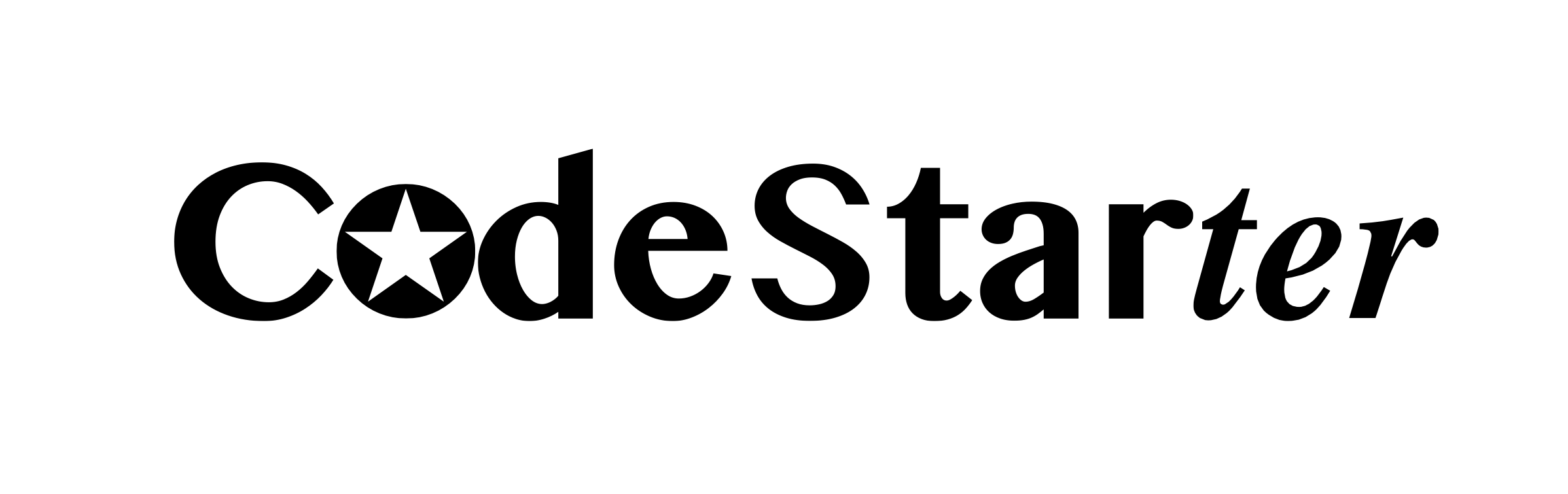2. Konsolenausgabe
In diesem Kapitel werden wir zusammen die Konsolenausgabe
behandeln. Dazu müssen wir uns zuerst ein Projekt erstellen. Wir benennen es
als Konsolenausgabe und erstellen in
einem package eine Klasse namens Konsolenausgabe.
Um eine ganz einfach Ausgabe auf der Konsole zu machen, musst du nur den
folgenden Code in der Main-Methode eingeben:
public static void main(String[] args) {
System.out.println("Dies ist eine Konsolenausgabe");
}
System.out.println
sagt dem Computer etwas auf der Konsole auszugeben. Damit du das nicht alles
von Hand eintippen musst, gibt es bei NetBeans einen Shortcut. Du musst nur sout eingeben und anschliessend die
Tab-Taste drücken und schon wurde dir der Code erstellt. Nun kannst du in den
Gänsefüsschen irgendeinen Text eingeben. Die Gänsefüsschen zeigen, dass nun ein
String, das heisst eine Zeichenkette, folgt. Wenn du danach auf den
Start-Button klickst, sollte der eingegebene Text auf der Konsole erscheinen:
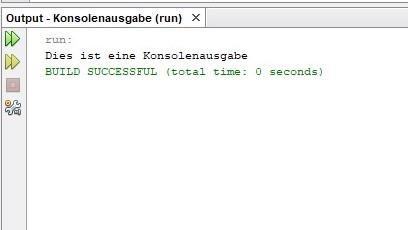
Doch es gibt auch andere Varianten einen Text auszugeben. Du kannst dir zum Beispiel eine Variable mit dem Datentyp String erstellen und dem einen beliebigen Wert zuweisen. Erstellen wir nun eine Variable namens meinText und weisen ihr den folgenden Text zu: «Das ist mein Text»
String meinText = "Das ist mein Text";
Jetzt müssen wir den nur noch auf der Konsole ausgeben. Dazu schreiben wir, den bekannten Shortcut sout und klicken auf die Tab-Taste. Wie du siehst, hat dir NetBeans schon die Gänsefüsschen erstellt, aber da wir schon vorher beim Erstellen der Variable, den Text zwischen den Gänsefüsschen eingegeben und somit dem Computer gesagt haben, dass das eine Zeichenkette (String) ist, benötigen wir die automatisch erstellten Gänsefüsschen nicht. Wir müssen die also entfernen und sie mit unserer Variable ersetzen:
String meinText = "Das ist mein Text";
System.out.println(meinText);
Jetzt solltest du nach dem Drücken des Start-Buttons dein Text bei der Konsolenausgabe sehen.
Du kannst aber auch die beiden Varianten kombinieren. Dazu musst du nur wieder eine Variable erstellen. Ich habe mir dazu eine mit dem Namen meinText2 und dem Datentyp String erstellt und den folgenden Text zugewiesen: «Codestarter»
String meinText2 = "Codestarter";
Nun wieder das gleiche. Den Shortcut sout eingeben, die Tab-Taste drücken und jetzt entferne ich die
erstellen Gänsefüßchen und gebe meine Variable meinText2 ein. Um einen weiteren Text nach der Variable auszugeben,
müssen wir mit dem Operator "+" unsere Variable mit einem weiteren Text, welchen wir zwischen zwei Gänsefüßchen eingeben, da es eine Zeichenkette ist, verbinden:
String meinText2 = "Codestarter";
System.out.println(meinText2 + " ist cool!");
Wenn ich das ausführe, erscheint bei mir eine Konsolenausgabe mit dem folgenden Text:
«Codestarter ist cool!».